Teksteditor
Du kan indsætte lige så mange tekstmoduler på en side, som du har brug for.
Indsætte tekst fra f.eks. et Word-dokument
For at sikre et ensartet layout på hele hjemmesiden, fjernes al ugyldig formatering i indholdet i udklipsholderen inden det indsættes. Efterfølgende kan redaktøren anvende den formatering, som er tilgængelig i editoren.
Sådan gør du
Klik "Tilføj indhold" under Content Section
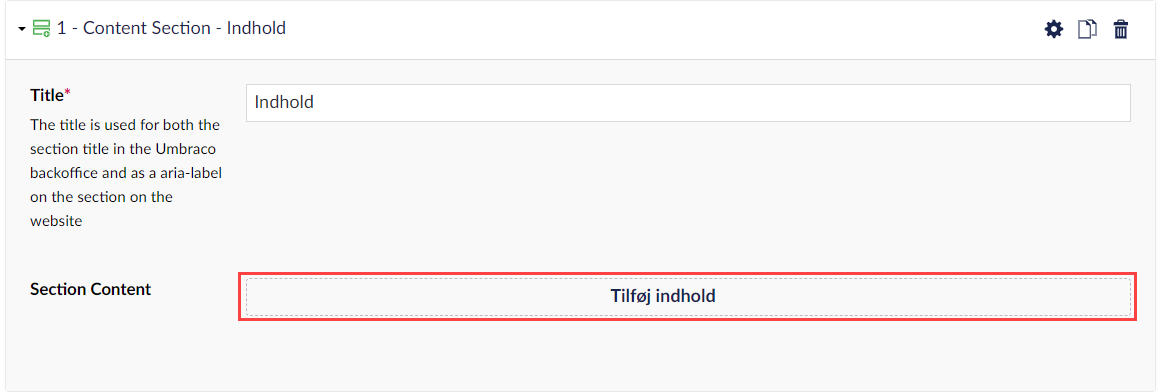
Klik "Teksteditor med modaler"
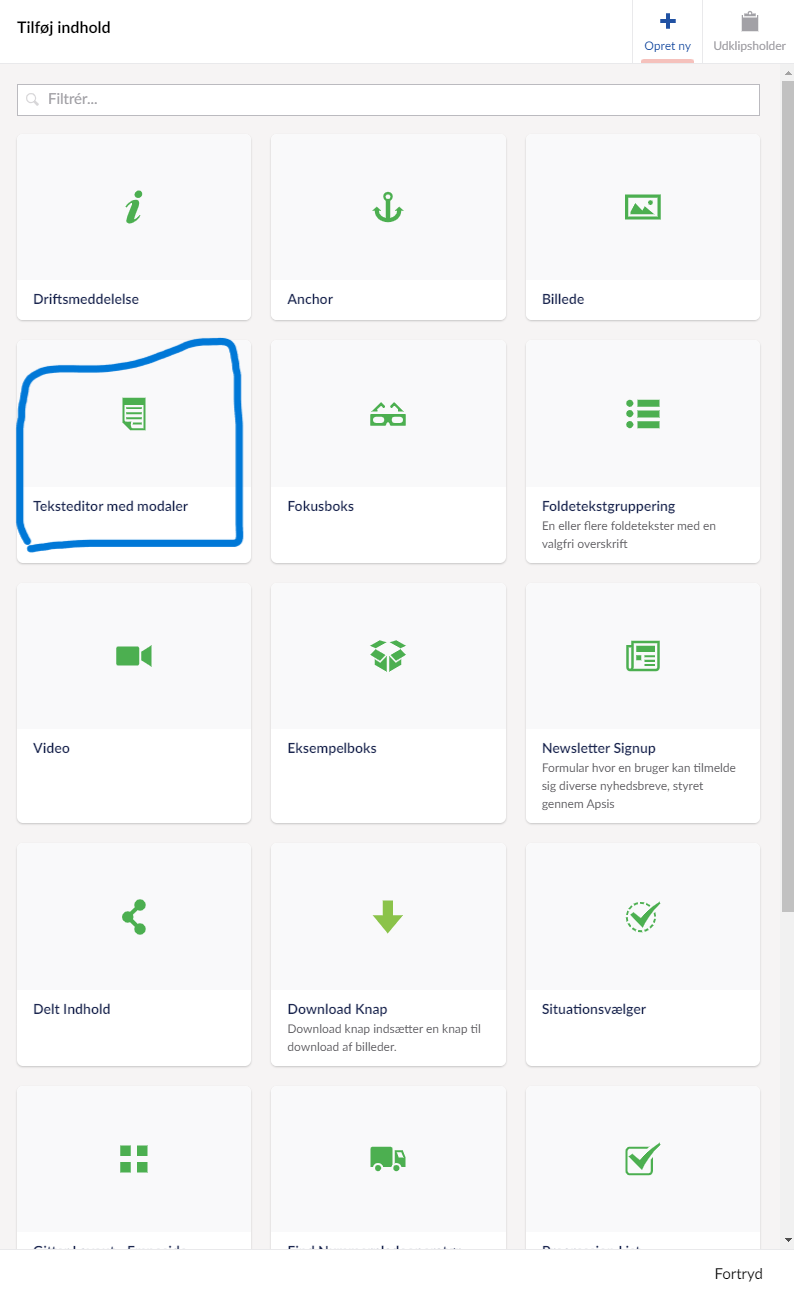
Du kan nu skrive tekst, overskrifter, oprette links og knapper, sætte tabeller og regnestykker ind.
Læs mere om mulighederne herunder.
Tryk på 'tilføj indhold' og vælg 'teksteditor med modaler'
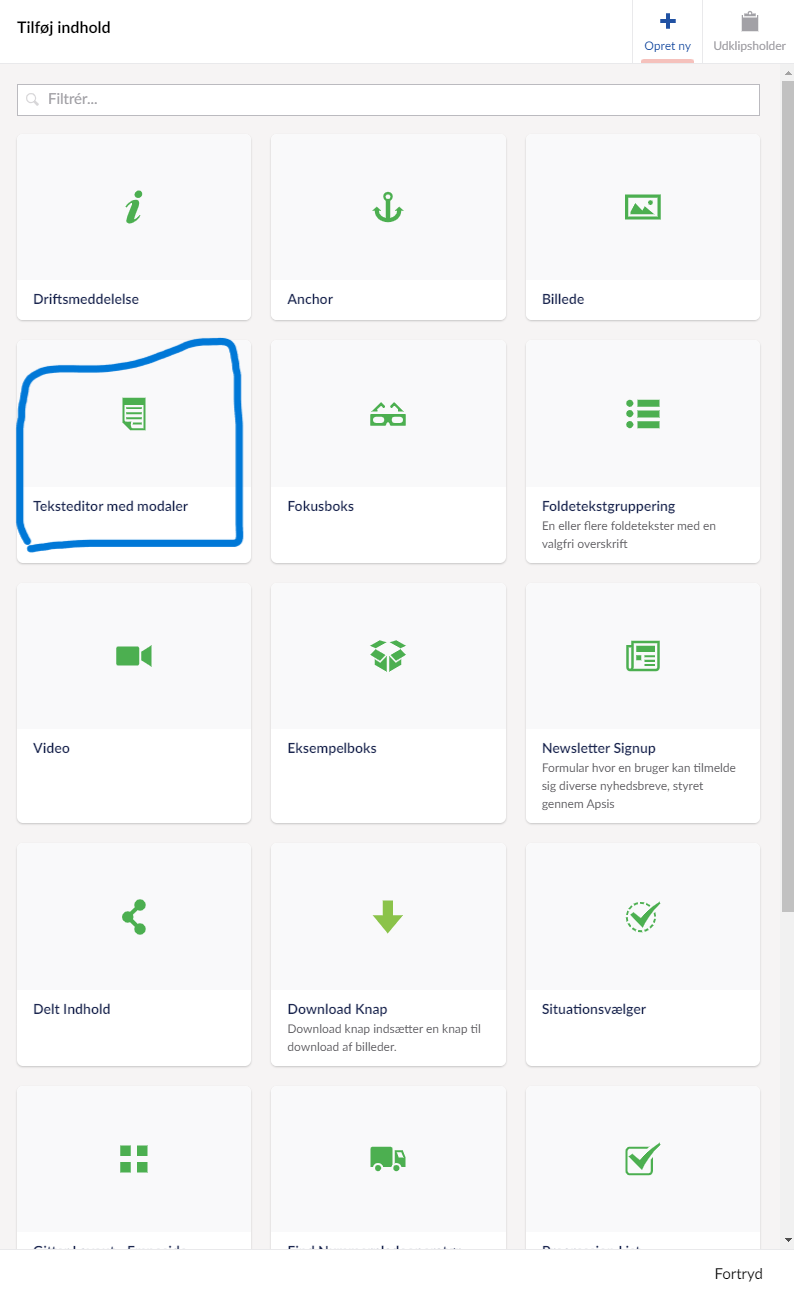
Vælg derefter 'tilføj modal', som optræder nederst i teksteditoren
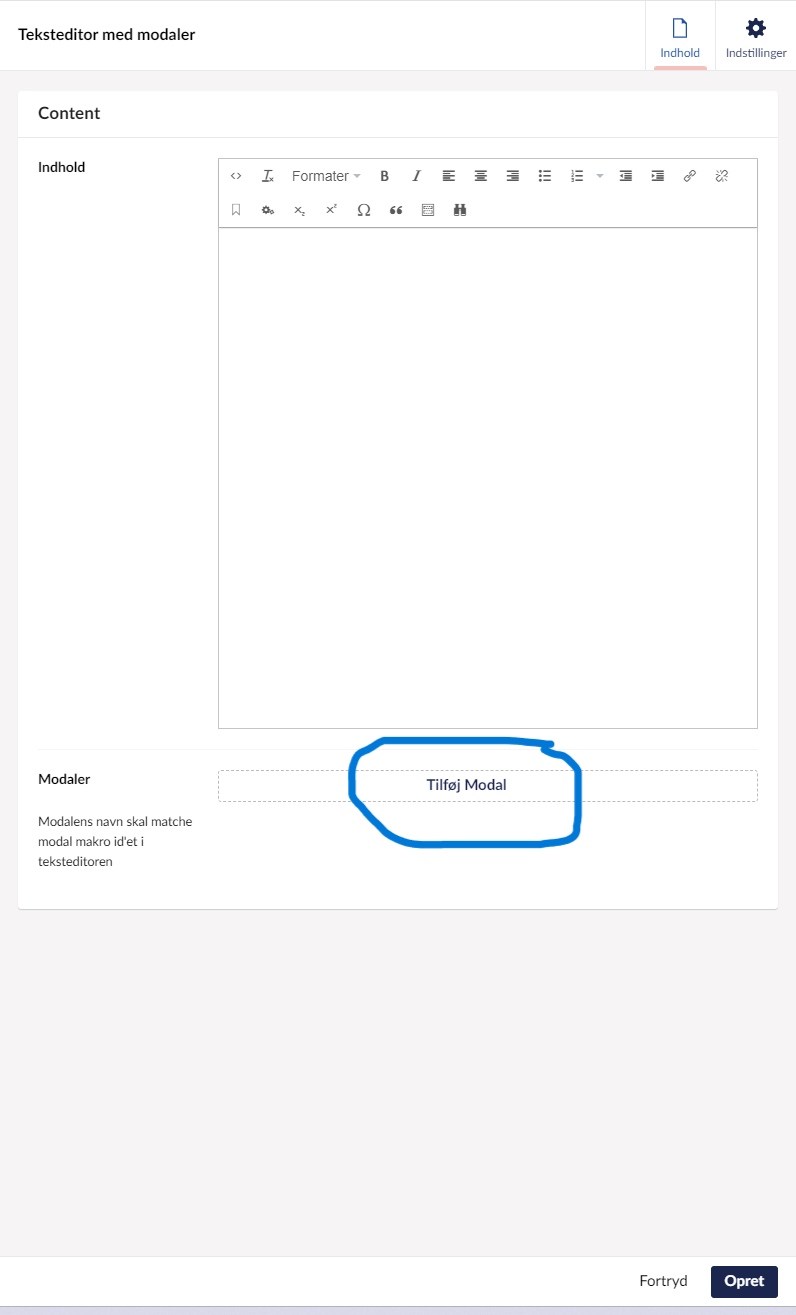
Herefter udfylder man felterne i modalet.
Navn (id) skal unikt identificere modal-boksen. Her bruges kun små bogstaver fra a-z. Dette skal desuden matche makro id'et, som sættes i teksteditoren.
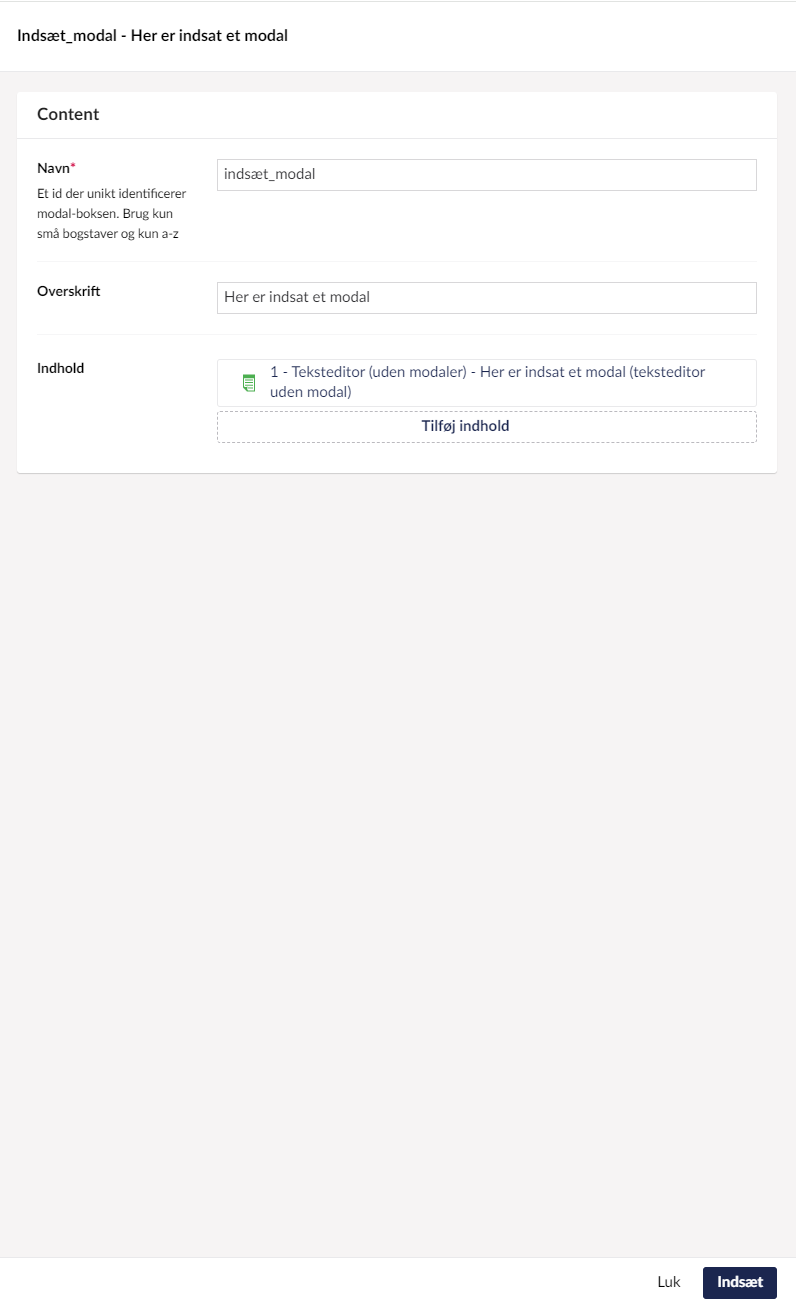
Når modalet er oprettet, skal der tilføjes en makro.
Her kan der vælges mellem 'modal CTA' eller 'modal hjælpetekst'
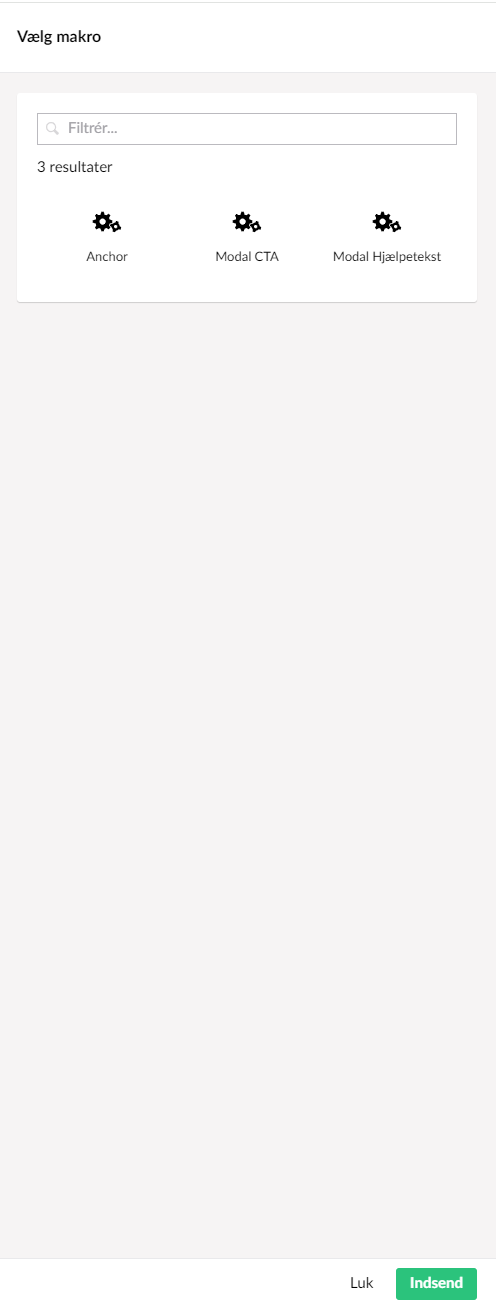
Det vil da se sådan ud i Umbraco og efter billedet ses det, hvorledes det synes for brugeren
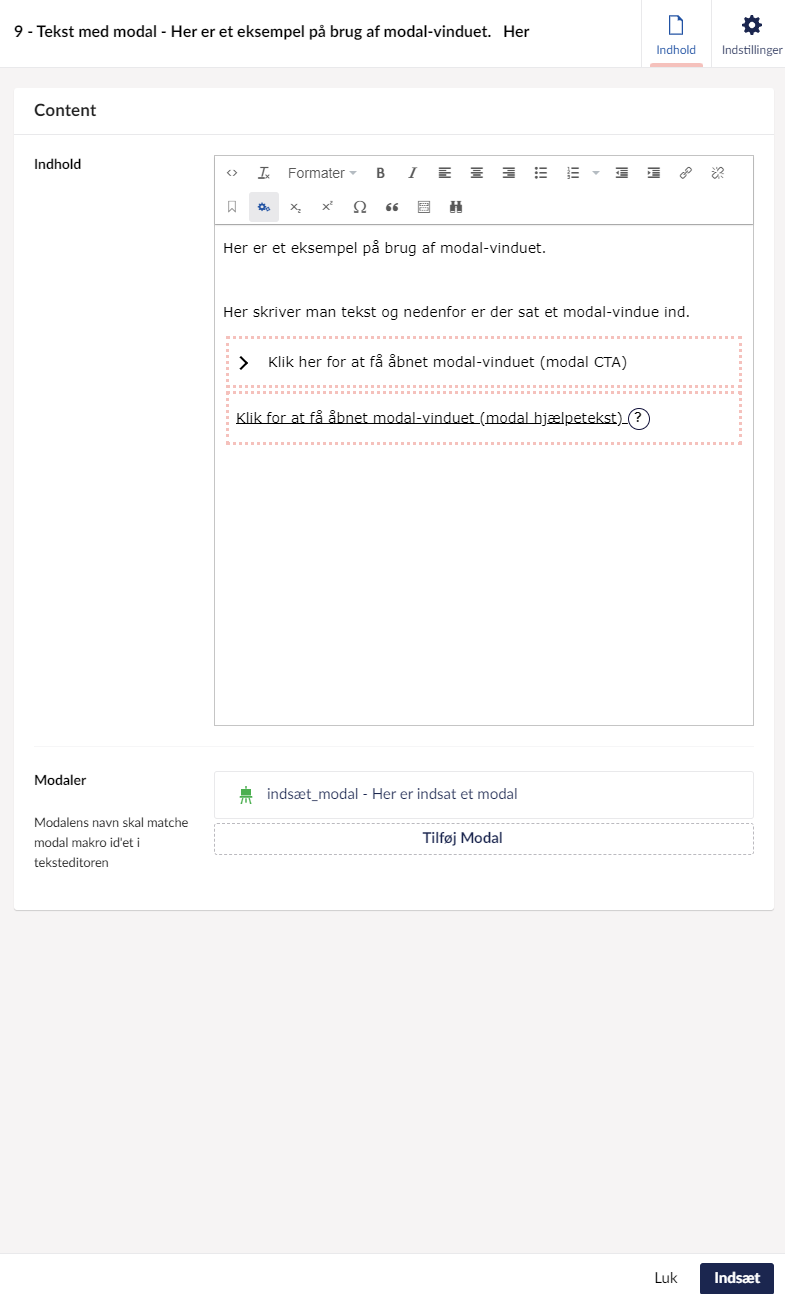
Her er et eksempel på brug af modal-vinduet.
Her skriver man tekst og nedenfor er der sat et modal-vindue ind.
Klik her for at få åbnet modal-vinduet (modal CTA)
Klik for at få åbnet modal-vinduet (modal hjælpetekst)
Sådan synes det for brugeren:
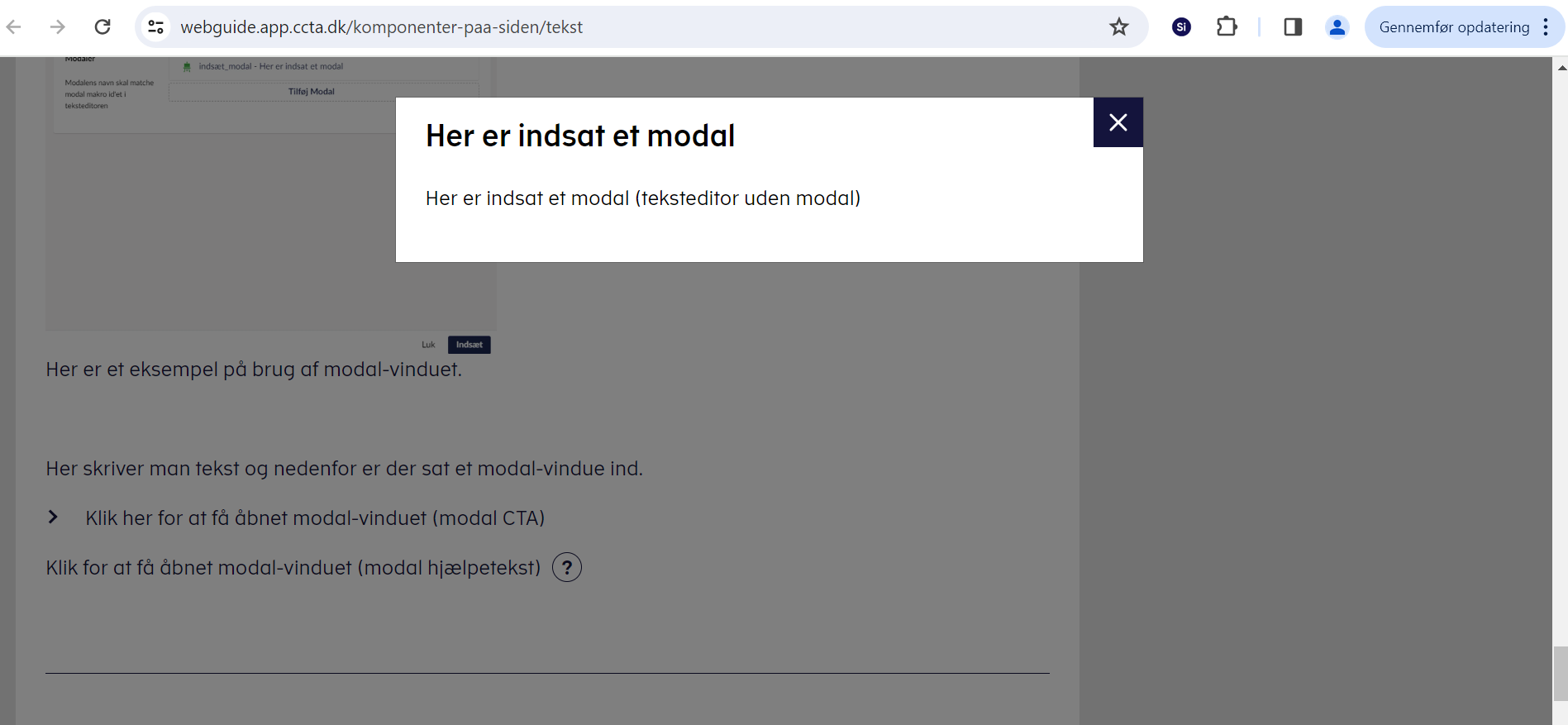
Rediger tekst
Tekst redigeres i editoren, der forkortes RTE (Rich Text Editor).
RTE ser sådan ud og indeholder forskellige redigeringsmuligheder.

Hvis du ønsker at se hvilket tekst-format, der er valgt, kan du markere teksten og herefter åbne dropdown-menuen i Formater. Det valgte overskriftsniveau eller teksttype vil være markeret.
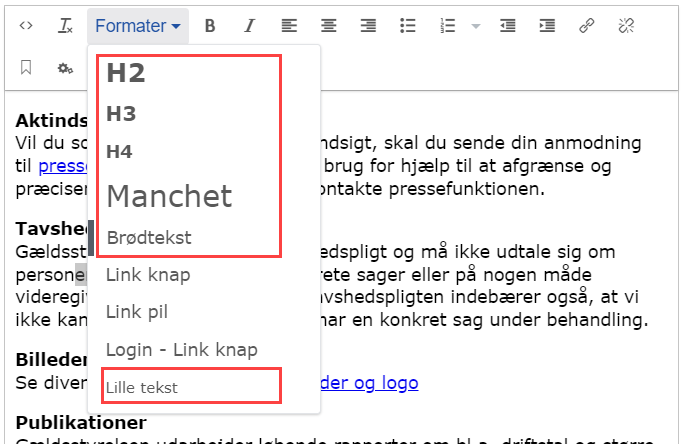
Du kan vælge mellem:
-
Overskrift H2
-
Overskrift H3
-
Overskrift H4
-
Overskrift H5
- Manchet
-
Brødtekst
- Lille tekst
De andre formater bruges til Link og knapper. Se under Links og knapper.
Det er ikke alle formateringsmuligheder, som kendes fra f.eks. Word, der kan eller må anvendes på en hjemmeside, og derfor er de heller ikke tilgængelige i editoren.
De velkendte formateringer, såsom fed, kursiv, hævet og sænket tekst og tal, venstre-, midter- eller højrestillet tekst, punktopstilling og indryk kan anvendes.
Det er også muligt at nulstille formateringen ved at markere teksten og klikke på Clear formatting ved siden af Format-dropdown.

Marker den tekst der skal være citat og klik på "Indrykning"

Sådan ser et citat ud for brugeren

Trin opstilling med tal og flag kan bruges til at guide brugeren og hvilke trin, der skal følges for at nå til sidste trin.
Marker teksten der skal være med i trin opstillingen. Klik på "Nummerering" i tekst editoren og vælg "Styled List".

Teksten bliver sat op med trin og tal. På sidste trin er der et flag i stedet for tal (vises som F i tekst editoren)
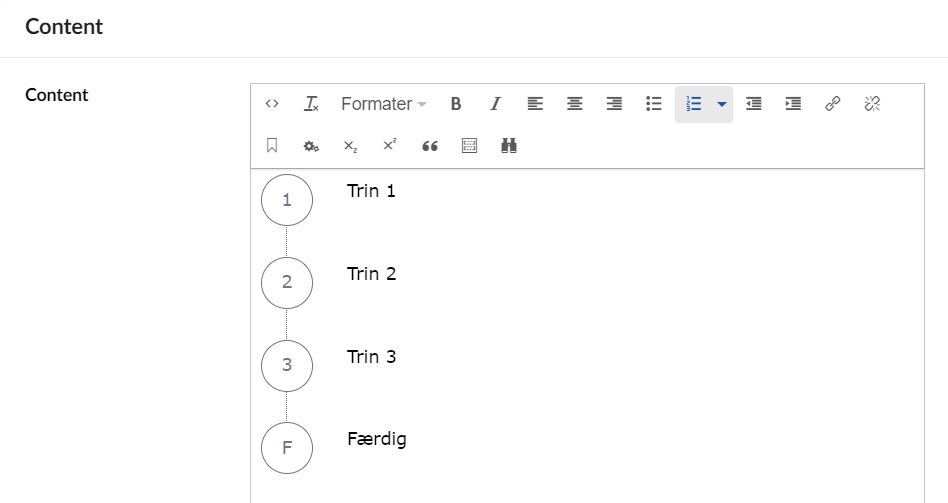
Trinopstillingen ser således ud for brugeren
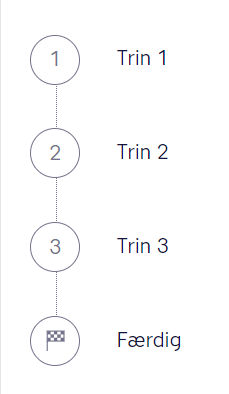
Links og knapper
På siden "Links og knapper" kan du se hvordan, du opretter links og knapper i tekst-editoren.
Det er muligt at søge efter (og erstatte) ord i teksten.
Du kan desuden nemt flytte på 'søgeboksen', så den ikke står i vejen for din tekst, som det er gjort på billedet nedenfor. Dette gøres blot ved at sætte musen på boksen og trække til den ønskede placering.
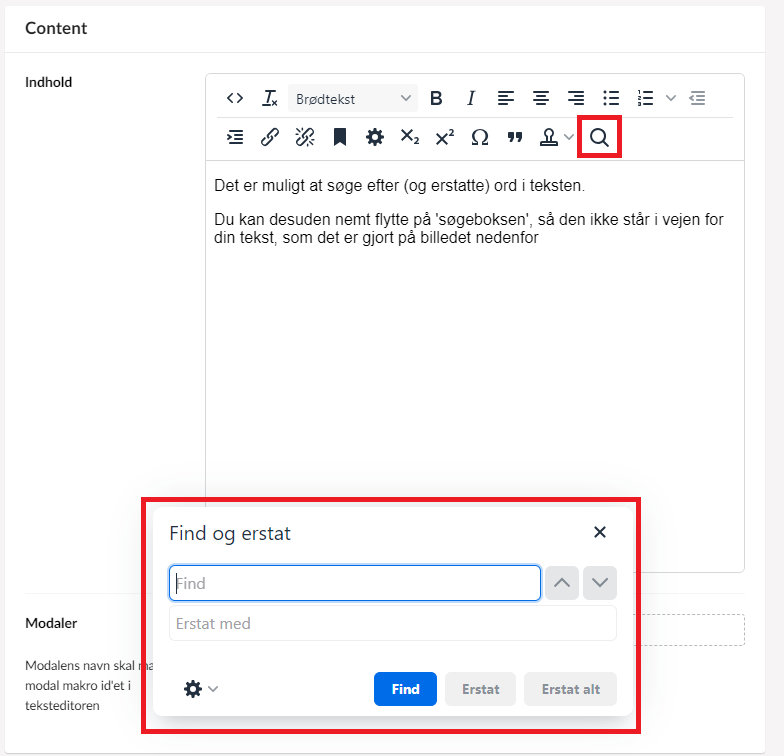
Tabeller
Klik på "Indsæt skabelon" (tabel/regnestykke), som findes i editorens menu

Vælg mellem almindelig eller kompakt tabel med 2, 3, 4 eller 5 kolonner eller vælg et regnestykke
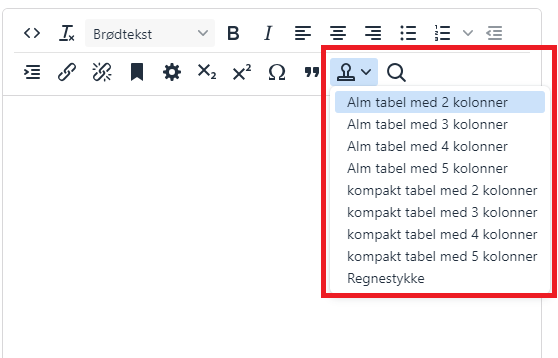
Her der valgt en tabel med 2 kolonner.
Der kan altid redigeres i tabellen efter, den er oprettet.
OBS: Husk at udfylde Caption med en beskrivelse af indholdet af tabellen for brugere med skærmlæsere. Den vises også som overskrift over tabellen. Alternativt skal den slettes, da den ellers vil blive vist for brugeren.
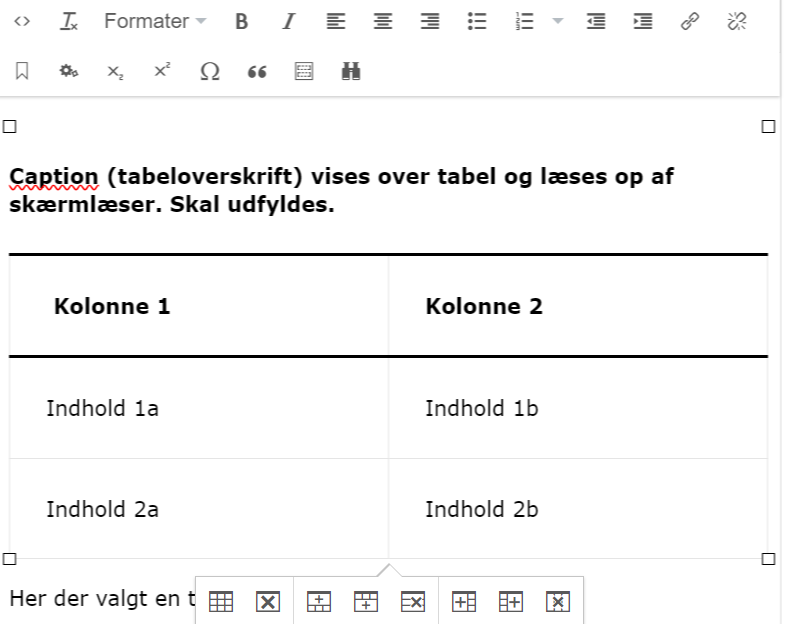
Tabellen ser således ud for brugeren
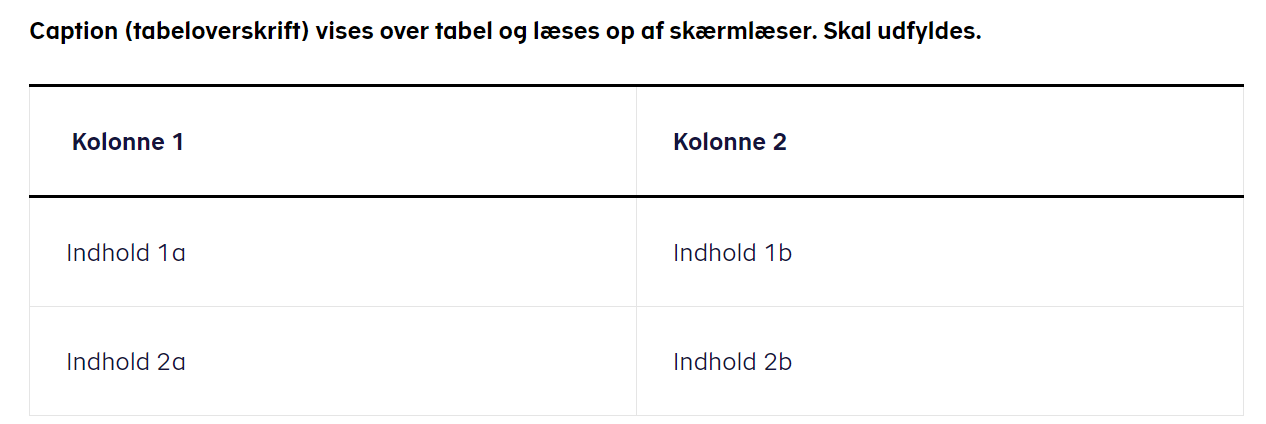
Et regnestykke vil se således ud for brugeren

VIGTIGT TIL ALLE TABELLER ELLER REGNESTYKKER
Man får automatisk mulighed for at skrive en overskrift til sin tabel/regnestykke (se nedenunder). Denne skal enten udfyldes med en passende titel, ellers skal den sorte skrift slettes, da den publiceres, hvis ikke den udfyldes/slettes.
Rediger tabel:
- Tabelegenskaber (Tabellen er formateret som den skal se ud i forhold til tilgængelighed, så bruges med forsigtighed)
- Slet tabel
- Tilføj række før
- Tilføj række efter
- Slet række
- Tilføj kolonne før
- Tilføj kolonne efter
- Slet kolonne
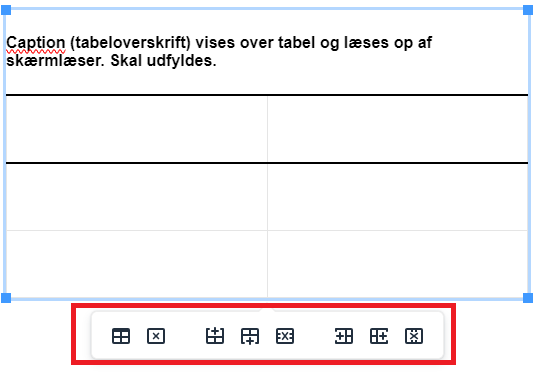
Hvis man ønsker at aligne sin celletekst, om det er i bunden, midten eller toppen kan dette gøres ved at markere selve cellen og klikke på "Celle egenskaber", hvor man har mulighed for at definere både den vertikale og horisontale alignment af teksten.
Dette kan være brugbart, hvis man i sin tabel har en varierende mængde tekst for hver celle, og man ønsker at at de alignes ens.